
Այս հրահանգում մանրամասն նկարագրված է համակարգի պատուհանը կառավարման վահանակից `Windows 10-ի նոր տարբերակով, անհրաժեշտության դեպքում, ինչպես նաեւ լրացուցիչ նրբություններ, որոնք կարող են օգտակար լինել:
Windows 10-ի վերջին տարբերակում «Համակարգ» համակարգի բացումը հին ինտերֆեյսում
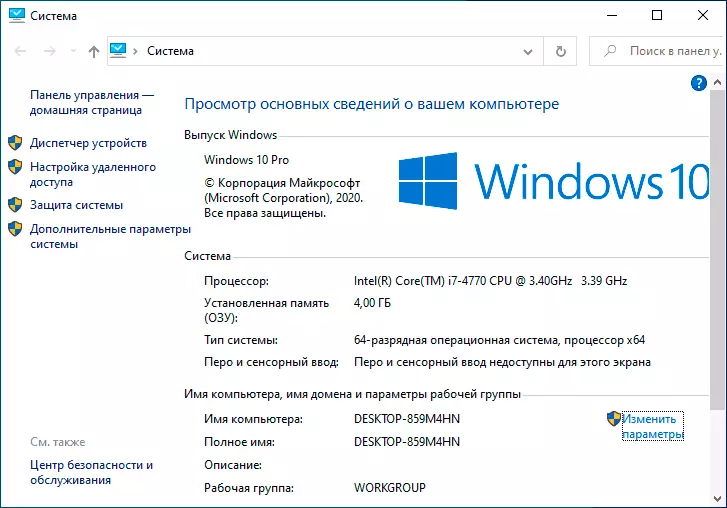
Փաստորեն, հին պատուհանի «համակարգը» մնում է Windows 10-ում եւ դրան մուտք գործելը կարելի է ձեռք բերել մի քանի եղանակներով: Ավելին, առաջին մեթոդը թույլ է տալիս բացել այս պատուհանը անմիջապես կառավարման վահանակից (ես չեմ բացառում, որ այս մեթոդը երկար ժամանակ չի աշխատի, եւ Microsoft- ը կհեռացնի այն հետեւյալ թարմացումներով).
- Կառավարման վահանակում գտեք «Համակարգ» կետը եւ սեղմեք այն մկնիկի ճիշտ կոճակը:
- Ընտրեք «Open» - Բացվում է «Համակարգի» պատուհանի հին տարբերակը:
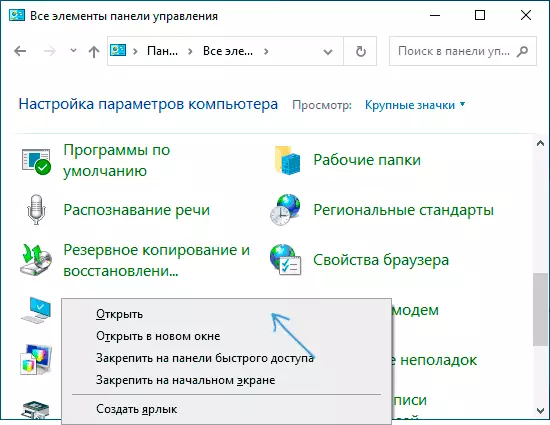
Երկրորդ մեթոդը `« Համակարգի »համակարգի բացումը` օգտագործելով Guid ID- ն.
- Սեղմեք ստեղները Win + R. Ստեղնաշարի վրա (Win- ը Windows Emblem Key) է):
- «Run» պատուհանում մուտքագրեք CommandExplorer Shell ::: {BB06C0E4-D293-4F75-8A90-CB05B6477EEEE
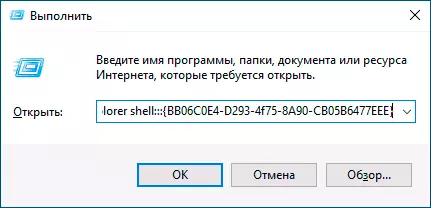
- Կտտացրեք OK կամ Enter - «Համակարգ» պատուհանը կբացվի նախկինում առկա բոլոր տարրերով:
Դրանից բացի, այս պատուհանի բացման համար կարող եք դյուրանցում ստեղծել, օրինակ, հետեւյալը.
- Right-click- ը `դատարկ աշխատասեղանի գտնվելու վայրում, ընտրեք« Ստեղծեք »-« Label »համատեքստային ընտրացանկում:
- «Նշեք օբյեկտի գտնվելու վայրը», մուտքագրեք նույն տողը, ինչպես նախորդ դեպքում `Explorer Shell ::: {BB06C0E4-D293-4F75-8A90-CB05B6477eeeee
- Սահմանեք դյուրանցման անվանումը:
Դրանից հետո դուք կարող եք փոխել պիտակի պատկերակը գույքի մեջ համատեքստային ընտրացանկում, ինչպես նաեւ ապահովել այն մեկնարկի ընտրացանկում կամ առաջադրանքի գծում (ամրագրելուց հետո այն կարող է հանվել աշխատասեղանից):
Windows 10-ում համակարգի հատկությունների արագ մուտք
Որպես կանոն, համակարգի պատուհանը բացվում է Paging ֆայլի պարամետրերը, վերականգնման կետերի, համակարգչի անվան, շրջակա միջավայրի փոփոխականների, կատարողականի պարամետրերի եւ նմանատիպ: Եթե դուք նույն խնդիրն եք. Հին պատուհանի «համակարգը» անհրաժեշտ չէ, կարող եք մուտք գործել ցանկալի պատուհան, համակարգի հատկությունների պարամետրերով հետեւյալ եղանակներով.
- Սեղմեք ստեղները Win + R. եւ մտնել sysdm.cpl
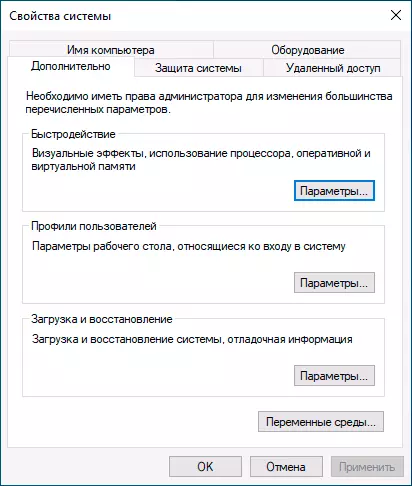
- Գնացեք պարամետրերի մեկ հատված, որն այժմ բացվում է համակարգը եւ պատուհանի ներքեւի մասում `ընտրելու« առաջադեմ համակարգի պարամետրեր »:
Հուսով եմ, որ ինչ-որ մեկի ընթերցողներից այս տեղեկատվությունը օգտակար կլինի, բայց ես պետք է գտնեմ կայքի բոլոր ցուցումները, որտեղ գործողություններ են իրականացվում համակարգի պատուհանի միջոցով եւ ավելացնում են գործողությունները:
